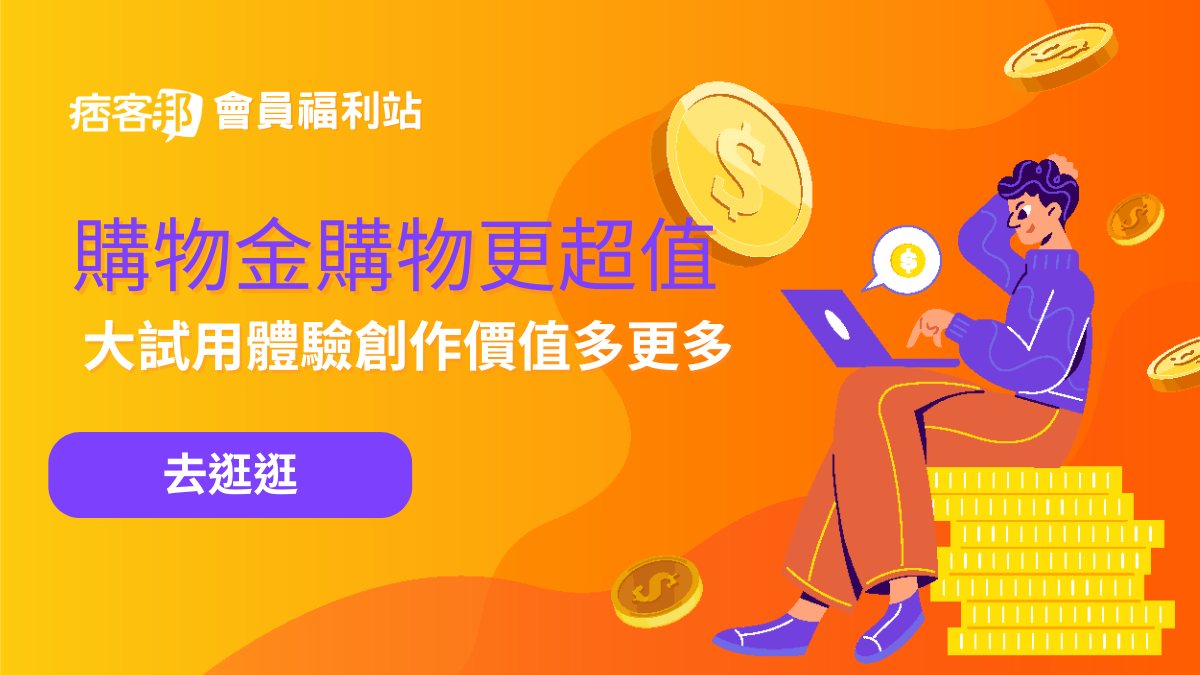先看效果(左邊是低模 右邊是高模) 這次貼圖應用 Render To Texture 與 NormalsMap<法線貼圖>
01.拉個BOX

02.拉圓與加線(TurbeSmooth看電腦狀況慢慢加到7吧)

03.加Displace(Cellular)作分面 提外:Display+Slice 可以做出冰凍衝擊尖刺等複雜模型

04.調整參數 石頭大約造型出來

05.再加一層Displace(Noise)做石頭的細部凹凸紋路 Levels:10 細節才清楚

06.加個光源用LightTracer算看看 此時高模+貼圖+打光 已經跟真石頭沒兩樣了 但是面數超高不能用

07.複製一個Low面的低模出來看看(TurboSmooth:1) 面數降到形狀不要差太多即可

08.確認後合併成Poly即可

09.Unwrap UVW拆圖

10.Unwrap UVW拆圖

11.Unwrap UVW拆圖

算看看 (這裡貼圖有錯位沒關西.我們之後會換成高模的投射貼圖.)

12.Render To Texture Pick高模 *低模跟高模重疊-之後包裹線比較好調整

13.Pick (高面數模型)

14.調整Cage包裹線

15.設定輸出貼圖種類 這裡輸出:CompleteMap NormalsMap LightMaps

16.設定輸出路徑 尺寸 *尺寸先算小的 沒紅點錯誤 再算大的

17.小圖沒紅點錯誤再算大圖

18.輸出

19.把低模上貼圖

沒上的樣子

完成 心得 高模面數盡量高細節盡量拉點面 之後NormalsMap上低模表現較清晰

註:Render To Texture 高模貼圖投射出來的樣子



 留言列表
留言列表